ドキュメントを画像とPDFに変換する5つの最高のiOSスキャナー

Xeroxコピー機の時代は過ぎ去り、スマートフォンを駆使して画像をスキャンする時代は終わりました。 iPhoneに最適なiOSスキャナーを次に示します。
私があなたに言うなら、あなたは私が何歳であるかを伝えることができます大学時代は、Xeroxマシンが教科書ページをコピーするための予備の変更を見つけることでした。最近では、若者たちはスマートフォンを簡単に使用できますが、当時は不機嫌なコピー機を押し回していました。ああ、楽しい時間。
私は執筆のために多くの研究を行っているので、長年にわたって多くのスキャンアプリを試す機会がありました。携帯電話を使用してページや画像をスキャンできるようになることは素晴らしいことです。これらのアプリの多くには、光学文字認識(OCR)もあります。これについては後で説明します。
iPhoneをお持ちの場合は、汗をかくことなくこれらのスキャンをPDFに変換する5つの最高のiOSスキャナーをご紹介します。

1990と呼ばれます。彼らはコピー機を取り戻したい。
スマートフォンをスキャナーに変える5つの最高のiOSスキャナー
始める前に、それが指摘されるべきです、スキャナーアプリは飛躍的に改善されていますが、完璧ではありません。これは、適切なスキャンを行うには、ページまたは画像がカーブのない平らな表面にあることが好ましいことを意味します。
たとえば、本のページをスキャンしている場合、テキストが中央の背骨に近づくと、スキャンが歪んでしまいます。一方、オフィスや教室で平らなホワイトボードをスキャンしている場合は、おそらく問題はありません。
TurboScan(5.99ドル)
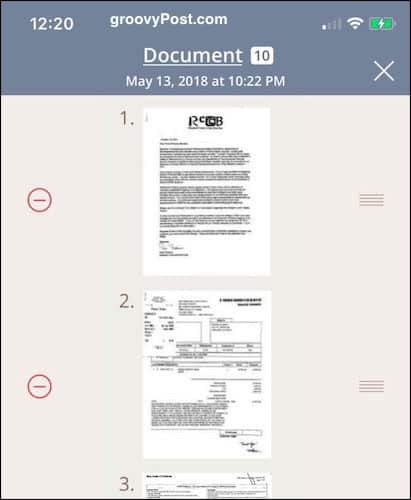
ほぼ常に使用しているものから始めます。 TurboScanは無料ではありませんが、1パーセントの価値があります。
iPhoneカメラを使用して、ドキュメントをスキャンできますそしてすぐに写真。次に、色の濃さを決めます。文書の場合、できるだけ読みやすくするために、色を最大にする傾向があります。
複数のドキュメントまたは画像がある場合は、それぞれをスナップしてから1つのファイルにマージできます。次に、携帯電話からどのように送信するかを決定します。
電子メールで送信する場合は、電話の標準Apple Mailアプリを使用します。ファイルを、メッセージ、iCloudドライブ、Airdropなどのさまざまなサービスに送信することもできます。
Genius Scan –フリーミアム
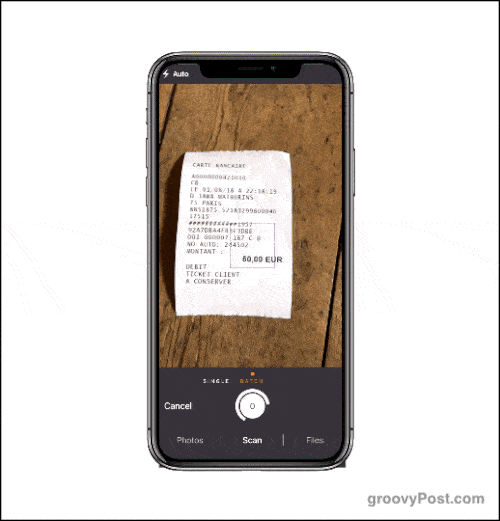
Genius Scanはおそらく非常に優れた無料版と素晴らしいアップグレード機能を備えた安価な有料版の2番目のお気に入りです。
このスキャナーは、のエッジを検出します文書または画像を自動的にスキャンします。安定した手を必要とするため、これは非常に簡単または非常に迷惑です。デバイスが揺れている場合、アプリはスキャンしようとしているものにロックする問題があります。
スキャンが完了したら、テキストをシャープにして読みやすくし、誤ってスキャンの一部を切り取った場合は遠近法を変更し、スキャンをPDFファイルに変換できます。
7.99ドルの有料アップグレードでは、スキャンをドキュメントの暗号化だけでなく、さまざまな有名クラウドサービスにバックアップできます。
スキャン可能(無料)
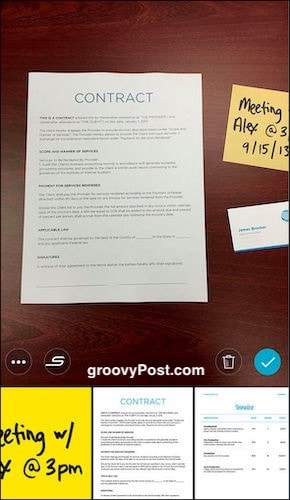
ScannableはEvernoteのスキャナーですが、そうではありませんScannableを使用するには、Evernoteユーザーである必要があります。これは、誰でも使用できるスタンドアロンの無料アプリです。ただし、Evernoteユーザーの場合、両方を使用すると非常にうまく統合されるため、非常に便利です。
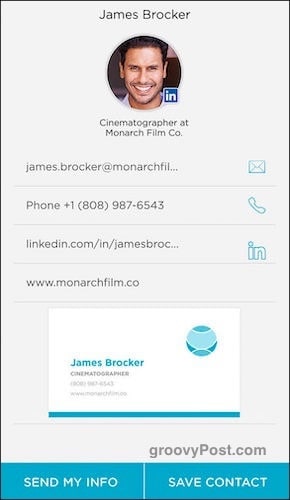
これはEvernoteの作成であるため、このスキャナー名刺をスキャンし、情報を引き出してあなたのために保存することができます(LinkedInでその人物に関する情報を見つけることもできます)。通常の文書、画像、ホワイトボード、および本のページも迅速にスキャンできます。
共有オプションには、電子メールまたはテキストメッセージング、または使用する場合はEvernoteが含まれます。
オフィスレンズ(無料)
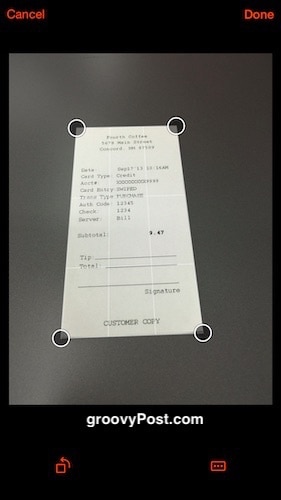
Office Lensは、Microsoftのスキャナー市場とそれはかなりうまく機能します。明らかに、スキャンをMicrosoftプログラムに送信するために、共有オプションはより大きく傾いています。ただし、私のようにMicrosoftの大ファンでない場合でも、スキャンをPDFとして電子メールで送信できます。
Scannableと同様に、Office Lensはビジネスをキャプチャしますカード情報、ホワイトボード、ドキュメント、写真。しかし、大きなユニークな機能は、Office LensがiOSアクセシビリティ設定セクションでVoiceOverを使用することです。つまり、目が見えない場合や視力に問題がある場合、アプリは最適なスキャンを得るために電話を動かす場所について音声ガイダンスを提供します。
Adobe Scan(無料)
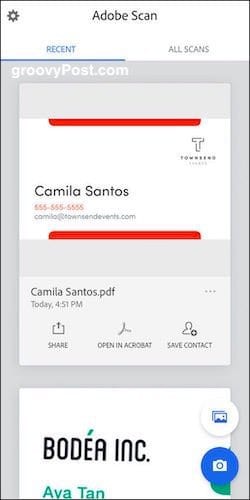
Office Lensのように、Adobe Scanは明らかに重いですアドビ製品に偏っています。したがって、これをスタンドアロン製品として使用することもできますが、おそらく他のアドビ製品を使用する人にも適しているでしょう。
Adobe Scanはドキュメントの角を検出し、画像を自動的にスナップします。次に、クロップ、テキストの色合いを調整し、一般的にすべてをきれいなてきぱきしたPDFにクリーンアップします。また、名刺もスキャンします。
iPhoneにAdobe Acrobat Readerもある場合は、スキャンしたドキュメントをAcrobatで開くことができます。メモとコメントを作成し、フォームに署名し、署名のためにドキュメントを他の人に送信します。
光学式文字認識(OCR)とは何ですか?
多くのスキャンアプリは、光学式文字認識技術を提供しています。しかし、それは正確に何ですか?
基本的には、スキャナーアプリの機能です。スキャンされた文書または写真を取り、テキストを認識します。したがって、携帯電話でドキュメントをスキャンすると、OCRはそのドキュメント内のすべての単語をインデックス付けして認識できます。キーワードを入力することで、後で簡単にドキュメントを見つけることができます。アカウントで何かを検索しているとき、それがEvernoteの力になります。
この種の技術で、Xeroxのコピー機が必要な人は誰ですか?










コメントを残す